Windows Update มักจะอัพเดตไดรเวอร์เครื่องพิมพ์โดยอัตโนมัติ อย่างไรก็ตามนั่นจะไม่เกิดขึ้นหากคุณปิด Windows Update หากเป็นเช่นนั้นแสดงว่าไดรเวอร์เครื่องพิมพ์ Kyocera ของคุณอาจต้องอัปเดต หากเครื่องพิมพ์ Kyocera ของคุณพิมพ์ไม่ถูกต้องการอัพเดทไดรเวอร์ที่ล้าสมัยสามารถแก้ไขได้ นี่คือวิธีดาวน์โหลดและอัพเดตไดรเวอร์เครื่องพิมพ์ Kyocera สำหรับ Windows 10
การอัพเดตไดรเวอร์เครื่องพิมพ์ Kyocera ใน Windows Device Manager
- อัพเดทไดรเวอร์โดยอัตโนมัติ
- การอัพเดตไดรเวอร์เครื่องพิมพ์ Kyocera ด้วยตนเอง
- การอัพเดตไดรเวอร์เครื่องพิมพ์ Kyocera ด้วย DriverAgent
1. อัพเดทไดรเวอร์โดยอัตโนมัติ
ตัวจัดการอุปกรณ์ของ Windows แสดงรายการอุปกรณ์และให้รายละเอียดไดรเวอร์สำหรับพวกเขา ที่นั่นคุณควรสามารถใช้ Windows Update เพื่อรับไดรเวอร์ล่าสุดที่มีอยู่ ไม่ใช่วิธีการ "อัตโนมัติ" แต่เป็นวิธีที่ง่ายที่สุดในการรับไดรเวอร์ที่หายไป
- คุณสามารถอัพเดตไดรเวอร์เครื่องพิมพ์ Kyocera ด้วย Device Manager ได้โดยกดปุ่ม Win + คีย์ลัด X และเลือก Device Manager จากเมนู

- ตอนนี้คลิกเครื่องพิมพ์และคลิกขวาที่เครื่องพิมพ์ Kyocera เลือก Update Driver Model บนเมนูบริบทเพื่อเปิดหน้าต่างด้านล่าง

- เลือกตัวเลือก ค้นหาอัตโนมัติสำหรับซอฟต์แวร์ไดรเวอร์ ที่อัพเดตในหน้าต่างอัปเดตซอฟต์แวร์ไดรเวอร์
- Windows อาจพบไดรเวอร์เครื่องพิมพ์ Kyocera ที่อัพเดตเพิ่มเติมเพื่อดาวน์โหลด
2. การอัพเดทไดรเวอร์เครื่องพิมพ์ Kyocera ด้วยตนเอง
หรือคุณสามารถค้นหาและดาวน์โหลดไดรเวอร์เครื่องพิมพ์ Kyocera ได้ด้วยตนเอง ก่อนอื่นให้จดหมายเลขรุ่นเครื่องพิมพ์ Kyocera ที่แน่นอนของคุณซึ่งจะอยู่ในคู่มือ นอกจากนี้คุณจะต้องมีรายละเอียดว่าแพลตฟอร์ม Windows ของคุณเป็น 64 หรือ 32 บิตซึ่งคุณสามารถตรวจสอบได้โดยป้อน 'system' ลงในช่องค้นหา Cortana และเลือกเพื่อเปิดแท็บระบบที่แสดงด้านล่างโดยตรง จากนั้นคุณสามารถดาวน์โหลดไดรเวอร์เครื่องพิมพ์ Kyocera ได้ดังนี้
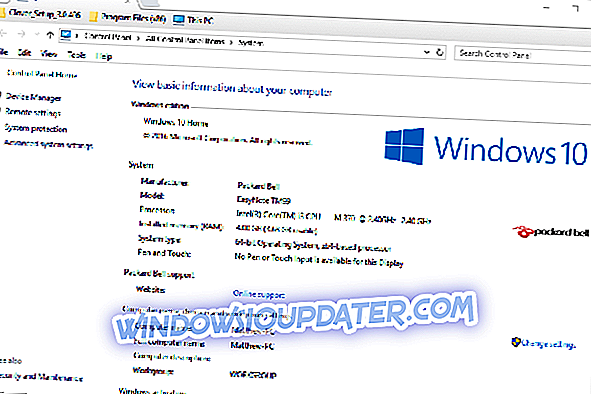
- คุณสามารถบันทึกไดรเวอร์ Kyocera ไปยัง Windows ได้จากเว็บไซต์ผู้ผลิต คลิกที่นี่เพื่อเปิดหน้าสนับสนุนและดาวน์โหลดบนเว็บไซต์ Kyocera
- คลิก ดาวน์โหลด ภายใต้ประเทศหรือภูมิภาคของคุณ
- จากนั้นเลือก พิมพ์ จากเมนูแบบเลื่อนลงหมวดหมู่ผลิตภัณฑ์
- ถัดไปคลิกเมนูแบบเลื่อนลงผลิตภัณฑ์และเลือกหมายเลขรุ่นเครื่องพิมพ์ Kyocera ของคุณจากที่นั่น
- กดปุ่มไปเพื่อเปิดรายการไดรเวอร์สำหรับเครื่องพิมพ์ Kyocera
- จากนั้นคุณสามารถคลิกไดรเวอร์ Windows 10 ที่อยู่ในรายการเพื่อดาวน์โหลดได้

- โปรดทราบว่าเมนูแบบเลื่อนลงของสหรัฐในเว็บไซต์นั้นไม่เหมือนกันกับประเทศอื่น ๆ ในศูนย์ดาวน์โหลดของสหรัฐอเมริกาคุณเลือกหมวดหมู่เครื่องพิมพ์ที่เฉพาะเจาะจงขึ้นเล็กน้อย ทรัพยากรทางเทคนิค จากเมนูแบบเลื่อนลงหมวดหมู่ทรัพยากรและ ไดรเวอร์เครื่องพิมพ์ จากเมนูหมวดหมู่ย่อย
- หรือคุณสามารถดาวน์โหลดไดรเวอร์จากไซต์ฐานข้อมูลไดรเวอร์ ตัวอย่างเช่นคลิกที่นี่เพื่อเปิดเว็บไซต์ DriverGuide ที่มีไดรเวอร์เครื่องพิมพ์ Kyocera
- จากนั้นคุณสามารถคลิกปุ่ม ดาวน์โหลดฟรี ข้างไดรเวอร์เครื่องพิมพ์ Kyocera ที่ต้องการเพื่อบันทึกลงใน Windows
3. การอัพเดทไดรเวอร์เครื่องพิมพ์ Kyocera ด้วย DriverAgent
คุณสามารถดาวน์โหลดและอัพเดตไดรเวอร์เครื่องพิมพ์ Kyocera ด้วยยูทิลิตี้อัพเดตไดรเวอร์ DriverAgent เป็นโปรแกรมหนึ่งที่คุณสามารถสแกนหาไดรเวอร์เครื่องพิมพ์ Kyocera ที่ล้าสมัยหรือหายไปได้ จากนั้นจะให้รายละเอียดเพิ่มเติมสำหรับไดรเวอร์ที่ล้าสมัยเพื่อให้คุณสามารถอัปเดตได้ นั่นไม่ใช่ฟรีแวร์ แต่คุณสามารถเพิ่มซอฟต์แวร์แชร์แวร์ลงใน Windows ได้จากเว็บไซต์ของผู้เผยแพร่
ดังนั้นคุณสามารถดาวน์โหลดและอัปเดตไดรเวอร์เครื่องพิมพ์ Kyocera ได้จากเว็บไซต์ของผู้ผลิตและฐานข้อมูลไดรเวอร์หรือด้วย Device Manager และยูทิลิตี้อัพเดต DriverAgent หากคุณดาวน์โหลดไดรเวอร์จากเว็บไซต์ของผู้ผลิตคุณจะต้องเปิดตัวช่วยสร้างการตั้งค่าไดรเวอร์เพื่อติดตั้ง นอกจากนี้โปรดทราบว่าไดรเวอร์บางตัวอาจอยู่ในรูปแบบ ZIP ที่คุณจะต้องแตกไฟล์ก่อน
หมายเหตุบรรณาธิการ: โพสต์นี้ถูกตีพิมพ์ครั้งแรกในเดือนกุมภาพันธ์ 2017 และได้รับการปรับปรุงใหม่อย่างสมบูรณ์เพื่อความสดใหม่ความถูกต้องและครอบคลุม





